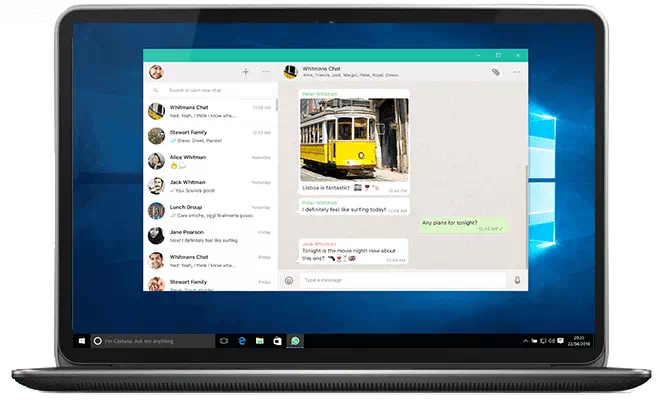WhatsAppты компьютерде кантип иштетсе болот
WhatsAppты компьютерде иштетиңиз
Компьютериңизде WhatsAppты иштетүүнүн бир нече жолу бар. Бул ыкмалардын эң негизгилеринин бири – Windows 10, Windows 8 же Windows 7 болобу, операциялык системаңызда эмуляторду колдонуу.
Бул эмулятордун милдети сиз иштеп жаткан операциялык системанын ичинде өзүнчө операциялык системаны түзө аласыз.
Бардык операциялык системаларды иштетүү үчүн бир нече эмуляторлор бар, бирок бул макалада биз Android тутумун компьютерде же Windows операциялык тутумунда иштетүүгө көңүл бурабыз, андыктан сиз уюлдук телефон тиркемелерин жана, албетте, WhatsAppты орното аласыз.
Windows операциялык тутумунда иштеген Android тутумун иштетүү үчүн бир нече эмулятор бар, алардын үчөө тең бардык ылдамдыкта иштейт, бул сиздин компьютериңизде телефон бар сыяктуу бүт Android тутумун колдонууга мүмкүндүк берет.
Компьютерде Android тиркемелерин же эмуляторлорун колдонуунун артыкчылыктарынын бири уникалдуу жана күчтүү оюн тажрыйбасын, ошондой эле клавиатура жана чычкан аркылуу оюнду толук башкаруу үчүн уюлдук телефон оюндарын компьютериңизде иштетүү.
Эмуляторлор ошондой эле системаны башкарууну жана орнотулган тиркемелерди башкарууну жеңилдеткен пайдалуу куралдар менен мыкты оюн тажрыйбасын, ошондой эле сонун оюн тажрыйбасын камсыздайт.
Ал ошондой эле күчтүү оюн тажрыйбасын камсыз кылуучу оюн контроллерлорун жана башка нерселерди колдойт.
Бирок, алыска барбайлы, анткени бул макалада биз эмуляторду орнотууга же WhatsAppты компьютерде эмулятор аркылуу иштетүүгө, ошондой эле браузерди колдонууга көңүл бурабыз.
Көбүнчө WhatsAppты компьютерде орнотуу же иштетүү жолу бар, бул компьютерде Android тутумун иштетүү үчүн эмуляторду орнотуу, ошондой эле WhatsApp жакшы иштеши үчүн браузер аркылуу WhatsApp кодун көчүрүү. компьютериңизде же сиз колдонгон браузерде, ал Google Chrome браузери же Firefox браузери же Opera браузери
Алыс барбай эле штаб эмуляторду же Android системасын компьютерде иштетүү үчүн эң мыкты эмуляторду жаратып, биз WhatsAppты компьютерге орнотуп алабыз.
WhatsAppты компьютерде иштетиңиз
Мен үчүн эң жакшы эмулятор бул Nox Player эмулятору. Ал жогорку ылдамдык менен мүнөздөлөт жана Play Store'догу тиркемелердин жана оюндардын бардык түрлөрүн колдойт. Бул чоң жана кичине оюндарды колдойт. Ал ошондой эле компьютериңизден көп ресурстарды талап кылбайт. Ага WhatsApp жана башка колдонмолорду каалагандай орното аласыз.
NoxPlayer

NoxPlayer менин сүйүктүү программам, анткени ал Windows 10 операциялык тутумунда Android эмуляциясы жаатындагы эң жеңил жана ылдам. Учурда анын үстүндө иштеп жатам. Мен WhatsApp жана кээ бир колдонмолорду иштетип жатам, аларды уюлдук телефонумду карабай туруп, дайыма көзөмөлдөп турушум керек. Мен кээде Mobile Legend ойнойм, анткени ал оюн контроллерлорун колдойт. Ал ошондой эле күчтүү оюнду сезүүгө мүмкүндүк берет жана кысылып калбайт, бул менин көз карашым боюнча идеалдуу.
Knox Player өзгөчөлүктөрү
- Чакан өлчөмү жана компьютериңиздин эң аз мүмкүнчүлүктөрүндө иштейт
- Сиз иштөөнү каалаган Android түрүн жана версиясын тандай аласыз
- Сиз телефондун версиясын тандай аласыз, анын ичинде Samsung, Huawei жана башкалар. Аспабыңызды бардык системаларга чыныгы телефон катары көрсөтүү үчүн.
- Телефон номерин тандоо мүмкүнчүлүгү жана аны бул эмулятор менен интеграциялоо мобилдик түзмөгүңүздүн телефон номерин басып алуу үчүн колдонмолор үчүн пайдалуу.
- Бул Windowsтун бардык версияларында иштейт жана Macта да иштейт
- Жаңыртуу оңой жана көйгөйлөрдү чечүү оңой
- Программанын бир нече ар кандай версияларын иштетүү мүмкүнчүлүгү, ар бири башка версиясынан өзүнчө айырмаланат.
Жана башка сиз ача турган өзгөчөлүктөр, анткени мен программа боюнча толук маалыматты тизмектеп койгон жокмун. Анткени, урматтуу, макаланы окууну узарткым келбейт.
Сиз аны жүктөп алып, ага WhatsApp орното аласыз. Бул шилтеме аркылуу
NoxPlayer эмуляторун жүктөп алуу үчүн бул жерди басыңыз
Көбүрөөк Android эмуляторлору үчүн бул макаланы карасаңыз болот > Компьютериңизде Android тиркемелерин жана оюндарын иштетүү үчүн мыкты программаларды жүктөп алыңыз
Эми экинчи ыкма үчүн:
Компьютериңизде WhatsAppты браузерден иштетиңиз
- Компьютериңизде WhatsAppты ачыңыз же кириңиз web.whatsapp.com сиздин компьютерде.
- QR коду суралганда, QR кодун сканерлөө үчүн WhatsApp ичиндеги QR сканерин колдонуңуз.
- Бул үчүн телефонуңузда WhatsAppты ачыңыз.
- Androidде: Экранда Чаттар > тизме > WhatsApp Желе .
- iPhone'до: Төмөнкүгө өтүңүз Орнотуулар > WhatsApp Желе .
- Windows Phone телефонунда: Төмөнкүгө өтүңүз тизме > WhatsApp Желе .
- Телефонуңуздан компьютериңиздин экранындагы QR кодун сканерлеңиз.
WhatsApp иш тактасынан чыгуу үчүн
- Телефонуңуздагы WhatsApp колдонмосуна өтүңүз > Барыңыз Орнотуулар أو тизме .
- WhatsApp Желесин басыңыз.
- Чыкылдатуу Бардык компьютерлерден чыгуу .
Кимдир бирөө QR кодуңузду сканерлеп, WhatsApp Web аркылуу аккаунтуңузга кирди деп ойлосоңуз, жогорудагы нускамаларды колдонуңуз чыгуу үчүн WhatsAppтагы бардык активдүү веб-сеанстардан мобилдик телефонуңузда .
Эскертүү : Эгер сиз QR кодун сканерлей албасаңыз, телефонуңуздун негизги камерасы туура иштеп жатканын текшериңиз. Камера автофокустай албаса, бүдөмүк же бузулуп калса, штрих-кодду сканерлей албай калышы мүмкүн. Учурда иш столунан WhatsAppка кирүүнүн башка жолу жок.